هل سئمت من التعامل مع موقع تويتر؟أو عملاء Twitter غير الرسميين على نظام Linux؟ قد تكون مهتمًا بتجربة Tweet Tray ، وهو نوع جديد من العملاء يمنح المستخدمين القدرة على المشاركة في خدمة الوسائط الاجتماعية مباشرةً من علبة النظام.
تعليمات أوبونتو / دبيان

هل أنت مهتم باستخدام Tweet Tray؟ من حسن حظك أن مطور التطبيق لديه حزمة Deb لطيفة وسهلة التثبيت على موقعه على الويب والتي يمكن استخدامها للحصول على أحدث البرامج وتشغيلها.
لتشغيل التطبيق على Ubuntu أو Debian ، ستحتاج إلى البدء بتنزيله باستخدام مجلد مشترك أداة التنزيل.
ملاحظة: ليس لديك مجلد مشترك؟ تعرف على كيفية تثبيته بالنقر هنا.
wget https://github.com/jonathontoon/tweet-tray/releases/download/v1.1.3/tweet-tray-1.1.3.deb
مع اكتمال تنزيل التطبيق ، استخدم نظام إدارة حزم دبيان مثبت البرنامج لتحميل Tweet Tweet Tray Deb على نظامك.
sudo dpkg -i tweet-tray-1.1.3.deb
قم بإنهاء عملية التثبيت عن طريق تشغيل الأمر apt / Apt-get install مع مفتاح التبديل "f" لسطر الأوامر لتخفيف أي تبعيات مفقودة ربما تكون قد فشلت في تثبيتها.
sudo apt install -f
أو لديبيان:
sudo apt-get install -f
فيدورا / تعليمات OpenSUSE
على موقع Tweet Tray ، توجد معلومات حول دعم Linux للتطبيق. على الرغم من ذلك ، إذا قرأت من خلال ذلك ، فستلاحظ أن حزم Deb و AppImages متاحة فقط.
من المفهوم أن المطورين لا يفعلون ذلكأشعر بالرغبة في العبث بملفات RPM ، حيث أن AppImage سيكون جيدًا. ومع ذلك ، إذا كنت تستخدم Fedora أو OpenSUSE وتفضل استخدام حزمة أصلية وقابلة للتثبيت تمامًا مثل Ubuntu و Debian ، فلن تجد واحدة.
ولحسن الحظ ، فإن الكود المصدري لـ Tweet Tray قد انتهىعلى جيثب. والأفضل من ذلك كله ، إنه مصمم باستخدام NodeJS و Yarn ، مما يعني أنه من السهل تعديل التعليمات البرمجية المصدر للحصول على حزمة RPM متوافقة للاستخدام على توزيعات Linux المستندة إلى Redhat مثل Fedora أو OpenSUSE. هيريس كيفية القيام بذلك.
للبدء ، ستحتاج إلى تنزيل الكود المصدري لـ Tweet Tray من Github ، باستخدام بوابة استنساخ أمر.
ملاحظة: لاستنساخ الكود عبر git ، يجب عليك تثبيت حزمة Git. العثور على مزيد من المعلومات هنا.
git clone https://github.com/jonathontoon/tweet-tray.git
مع رمز تحميلها ، استخدم القرص المضغوط قيادة ونقل جلسة العمل الطرفية الخاصة بك في مجلد التعليمات البرمجية.
cd tweet-tray
من هنا ، ستحتاج إلى تشغيل أحدث إصدار من Yarn. بدونها ، لن يتم إنشاء أو تثبيت الرمز. لتثبيت Yarn ، قم بتشغيل الأوامر التالية في نافذتك الطرفية.
فيدورا
curl --silent --location https://dl.yarnpkg.com/rpm/yarn.repo | sudo tee /etc/yum.repos.d/yarn.repo sudo dnf install yarn
زحمة
curl -o- -L https://yarnpkg.com/install.sh | bash
بعد ذلك ، قم بتثبيت حزمة NPM (NodeJS).
فيدورا
curl --silent --location https://rpm.nodesource.com/setup_8.x | sudo bash -
زحمة
sudo zypper install npm
مع إعداد NodeJS و Yarn ، حان الوقت لإعداد الكود حتى يتمكن من إنشاء ملفات RPM. في المحطة ، إطلاق package.json في نانو.
nano -w package.json
التمرير عبر الملف والبحث عنه "linux": { في الملف. تحتها ، يجب أن ترى "target": [ تليها "deb" و "AppImage".
فوق ال "deb" خط الصحافة أدخل على لوحة المفاتيح لإنشاء خط جديد. ثم أضف الكود أدناه إلى السطر الجديد.
"rpm",
تأكد من أن تغييراتك تطابق لقطة الشاشة التالية.
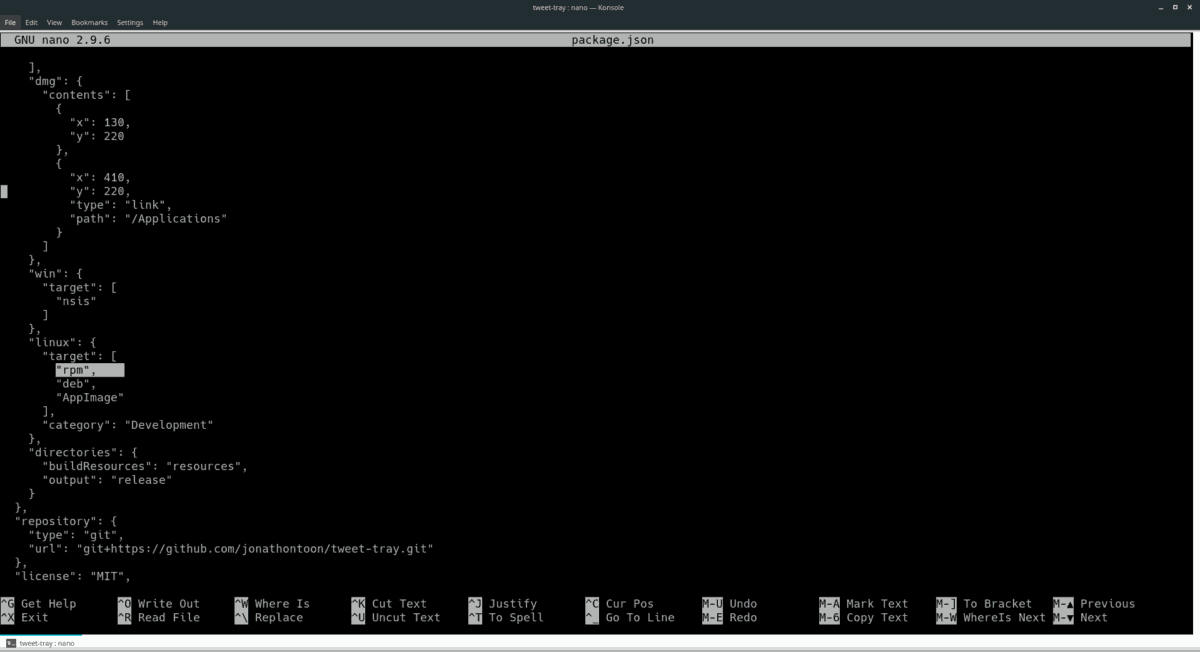
إذا تطابقت تغييراتك مع لقطة الشاشة ، فمن الآمن حفظ وإغلاق Nano بالضغط Ctrl + O و Ctrl + X.
أخيرًا ، انتهي من بناء RPM وتثبيته على Fedora Linux أو OpenSUSE Linux عن طريق إدخال سلسلة الأوامر أدناه.
yarn install yarn package
فيدورا
sudo dnf install libappindicator cd ~/tweet-tray/release sudo dnf install tweet-tray-*.x86_64.rpm
زحمة
sudo zypper install http://download-ib01.fedoraproject.org/pub/fedora/linux/releases/27/Everything/x86_64/os/Packages/l/libappindicator-12.10.0-16.fc27.x86_64.rpm cd ~/tweet-tray/release sudo zypper install tweet-tray-*.x86_64.rpm
تعليمات AppImage
على الموقع ، بالإضافة إلى الارتباط بـ DEBالحزمة ، يتيح مطورو Tweet Tray ملف AppImage للتنزيل. يعمل ملف AppImage هذا بذاته ولا يتطلب الكثير من العمل للاستمرار.
لبدء التثبيت ، قم بتشغيل نافذة طرفية بالضغط Ctrl + Alt + T أو Ctrl + Shift + T على لوحة المفاتيح. ثم ، باستخدام مجلد مشترك قم بتنزيل التطبيق ، احصل على أحدث ملف AppImage لـ Tweet Tray من الإنترنت.
wget https://github.com/jonathontoon/tweet-tray/releases/download/v1.1.3/tweet-tray-1.1.3.AppImage
باستخدام ملف Tweet Tray AppImage الذي تم تنزيله على جهاز الكمبيوتر الخاص بك ، استخدم مكدير قيادة وإنشاء مجلد جديد "AppImages".
mkdir -p ~/AppImages
باستخدام فيديو موسيقي الأمر ، ضع ملف Tweet Tray AppImage في دليل "AppImages" الجديد. سيسمح لك وضع الملف هنا بالابتعاد عنه وتجنب الحذف العرضي.
mv tweet-tray-1.1.3.AppImage ~/AppImages/
قم بتحديث أذونات Tweet Tray باستخدام شمود أمر. يعد تحديث هذه الأذونات أمرًا مهمًا لأنه إذا لم تقم بذلك ، فلن يعمل بشكل صحيح.
cd ~/AppImages chmod +x tweet-tray-1.1.3.AppImage
أذونات تغريد علبة محدثة. الآن ، حان الوقت لتشغيل التطبيق لأول مرة.
./tweet-tray-1.1.3.AppImage
عند تشغيل ملف Tweet Tray AppImage لأول مرة ، سترى رسالة تقول "هل ترغب في دمج tweet-tray-1.1.3.AppImage مع نظامك؟"
حدد "نعم". ثم ، العودة إلى المحطة واضغط Ctrl + C لإغلاق التطبيق من المحطة.
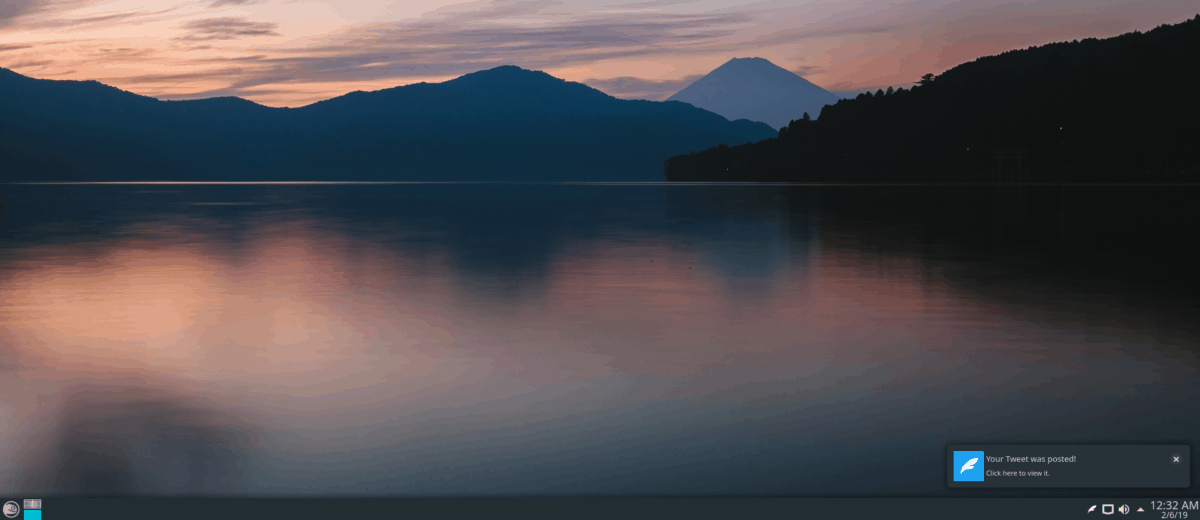
بمجرد انتهاء الجلسة النهائية ، سيتم تثبيت Tweet Tray بالكامل على جهاز كمبيوتر Linux الخاص بك. ستتمكن من العثور على اختصار التطبيق في قائمة التطبيق ضمن "الإنترنت".


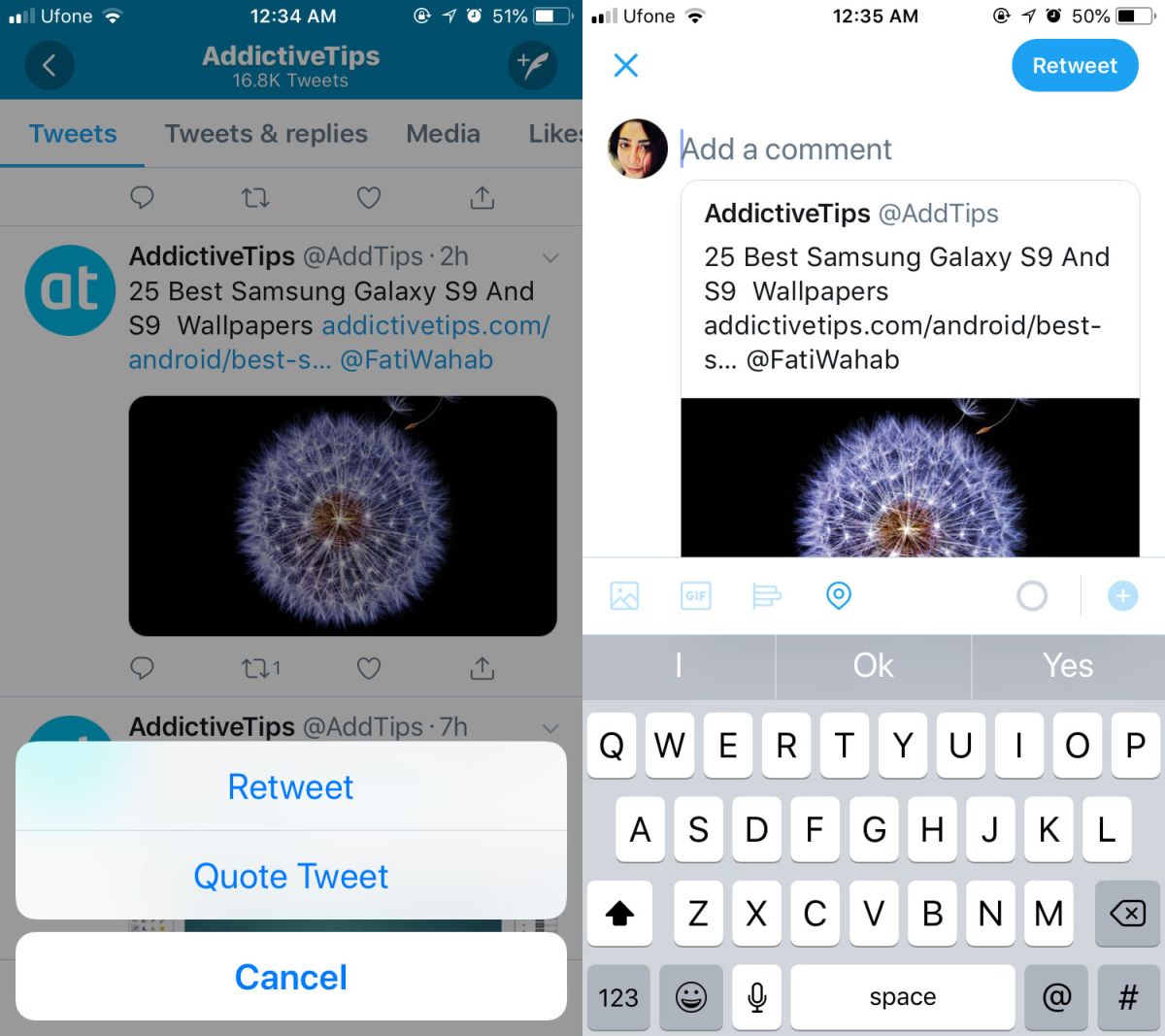








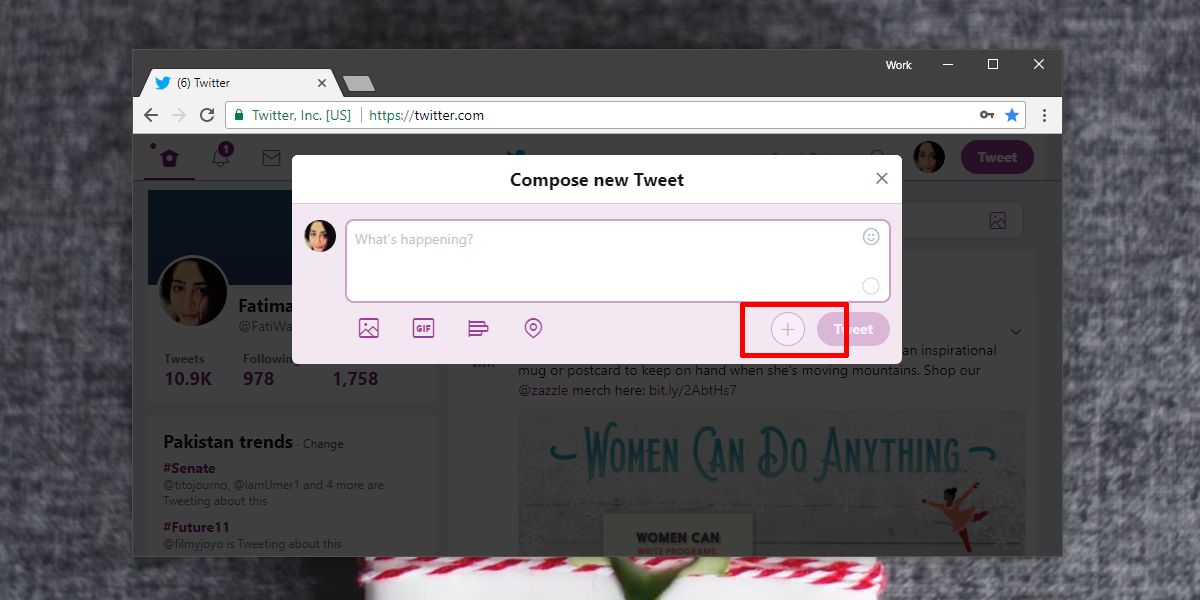

تعليقات